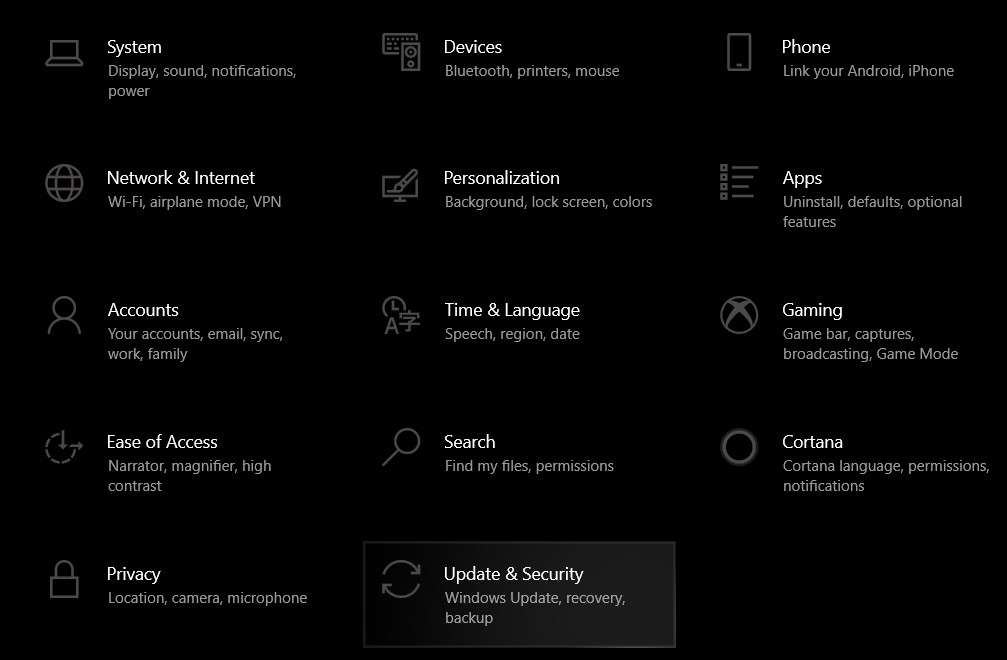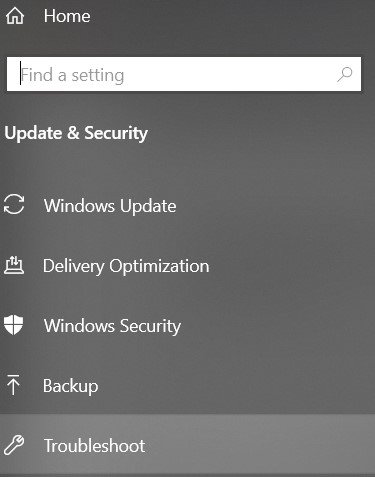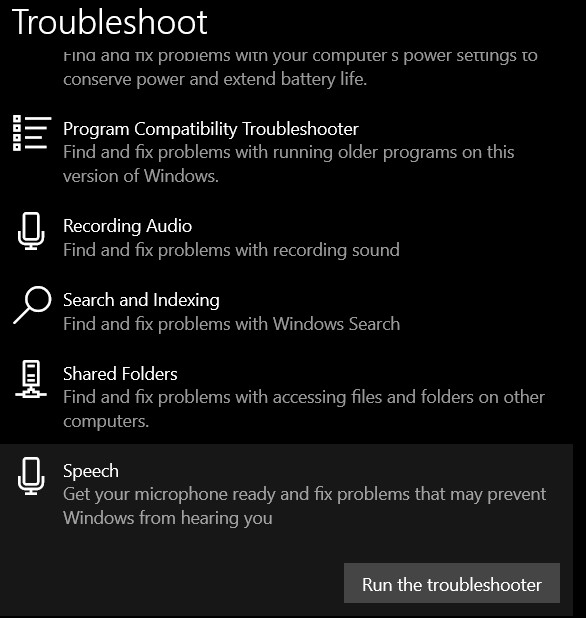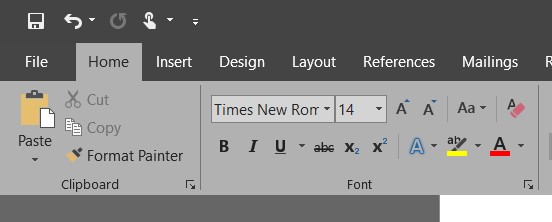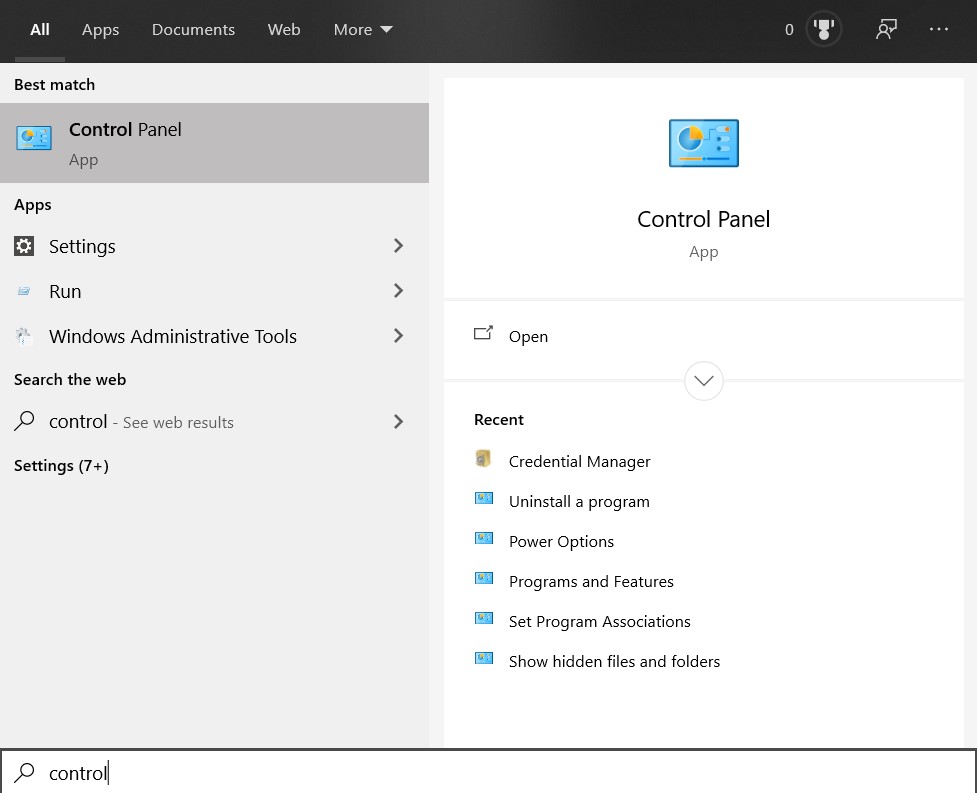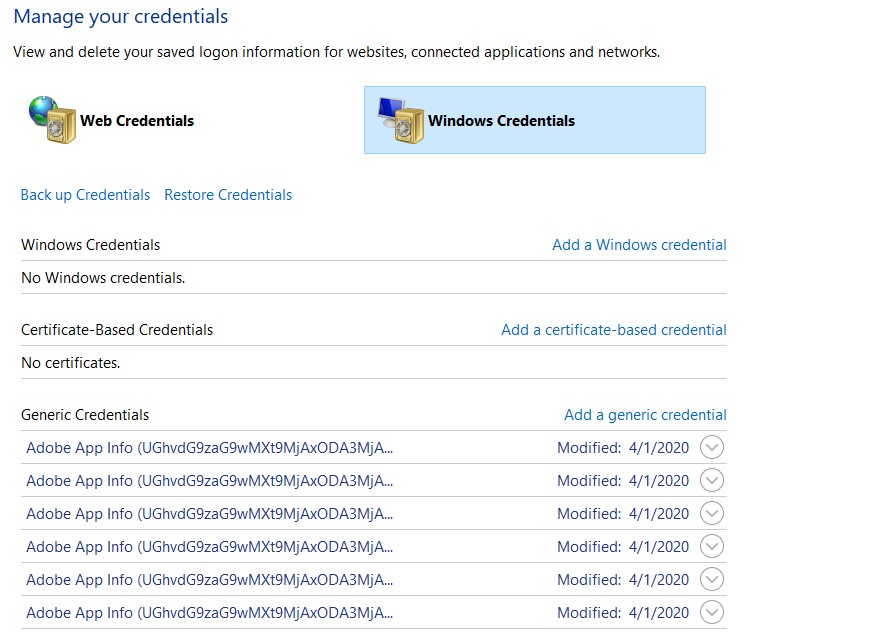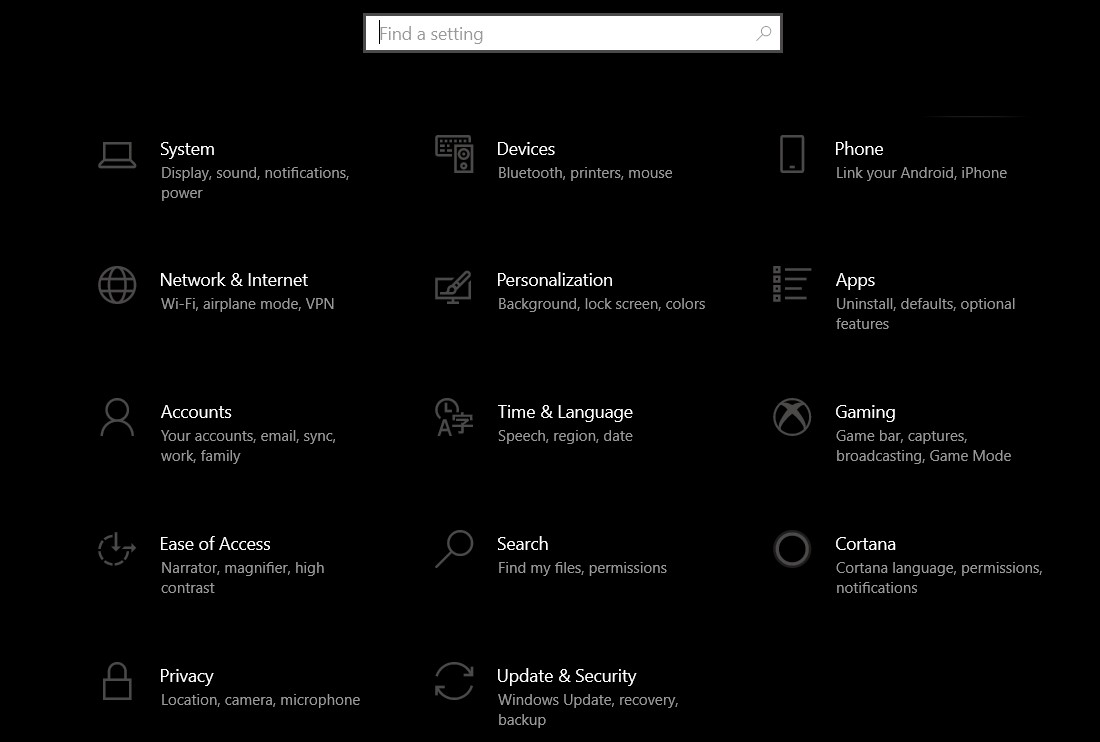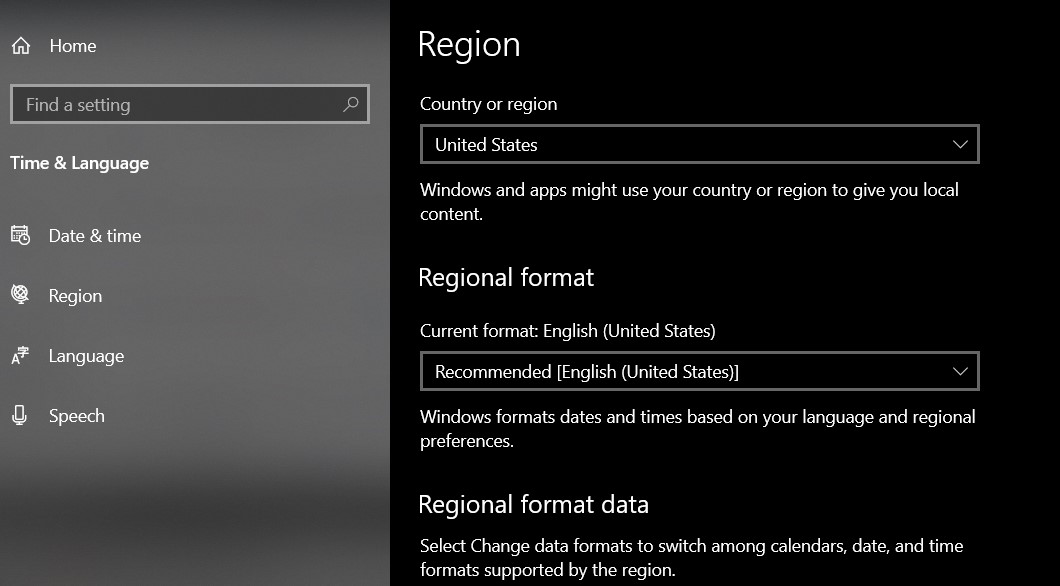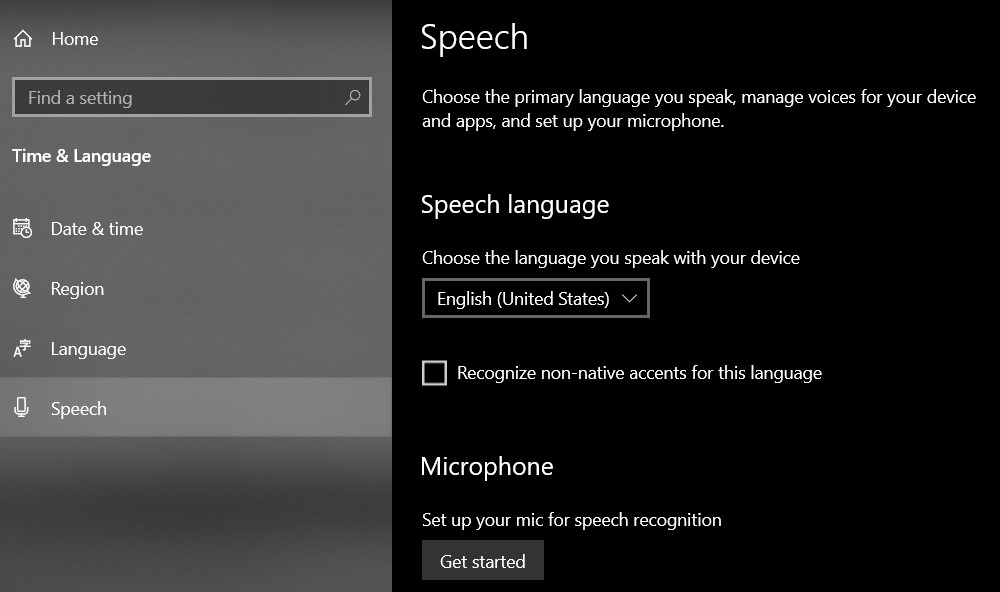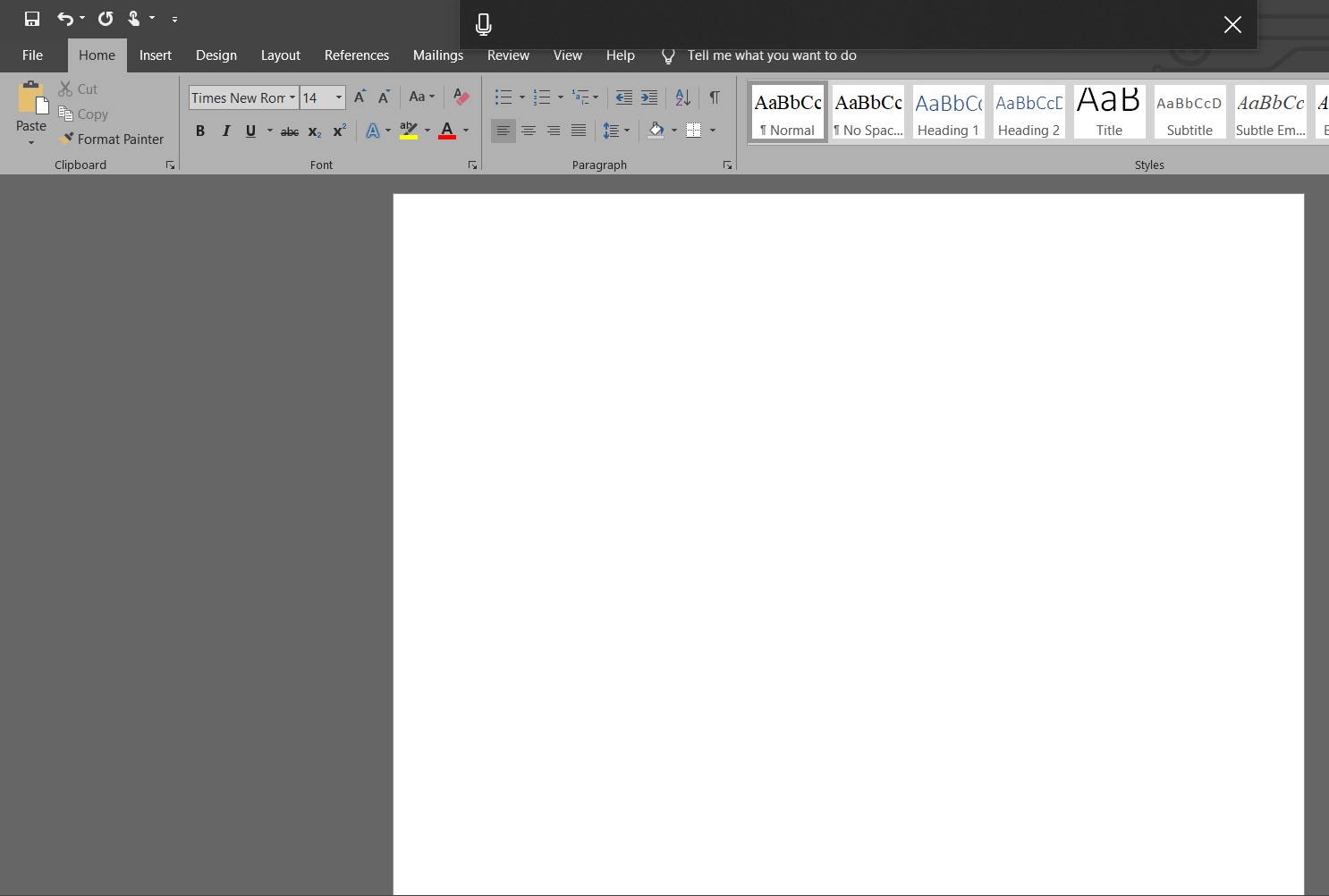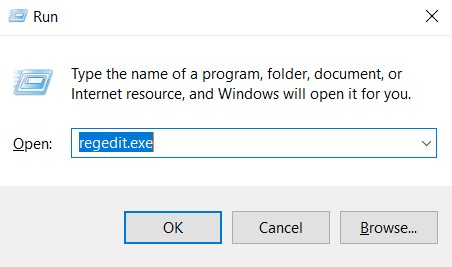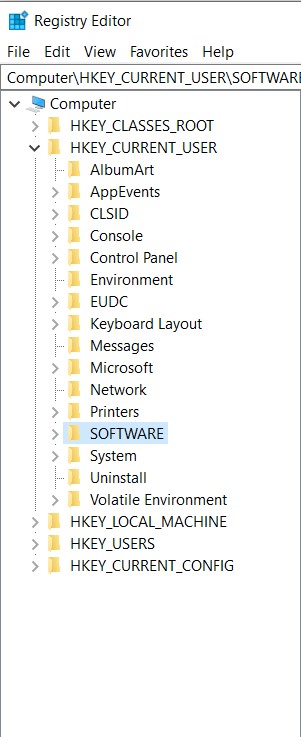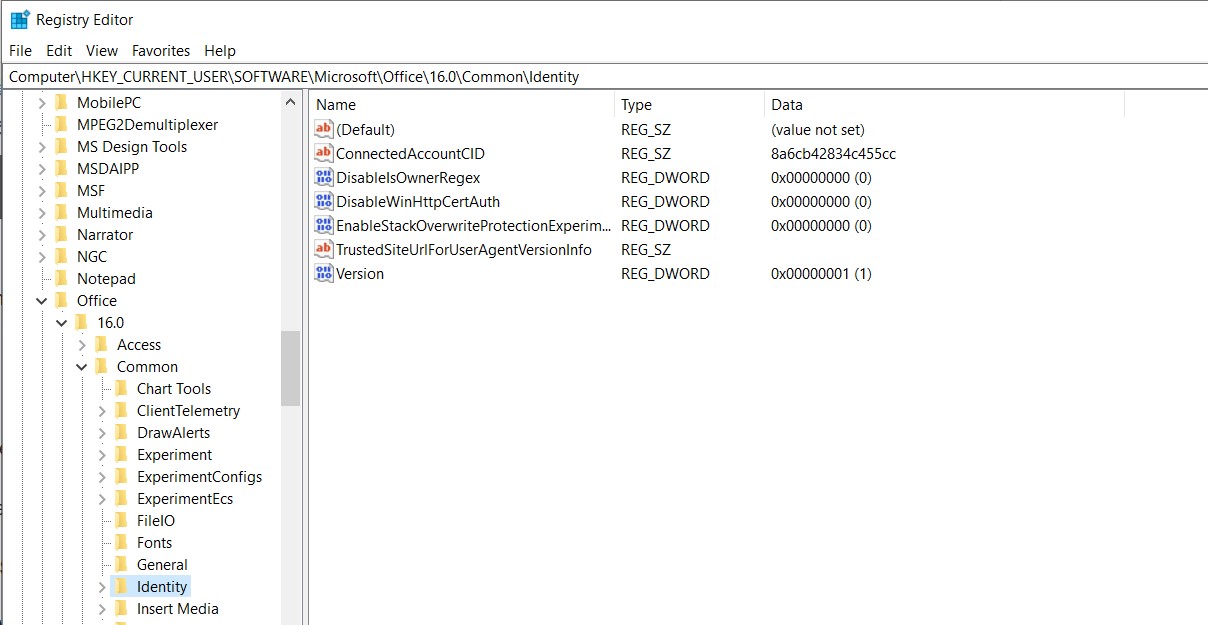অনেকে মাইক্রোসফ্ট অফিসে উপলব্ধ ডিক্টেট বৈশিষ্ট্যটি ব্যবহার করতে পছন্দ করেন। এই বৈশিষ্ট্যটি মাইক্রোসফ্ট আউটলুক, পাওয়ারপয়েন্ট এবং ওয়ার্ডের জন্য উপলব্ধ। কখনও কখনও ডিক্ট বৈশিষ্ট্যটি কিছু বাগ বাছায় এবং আপনি এটি পেতে পারেন 'ওফস অফিসে ডিকশন দিয়ে সমস্যা ছিল' ত্রুটি. তবে মাইক্রোফোনের সমস্যাগুলি থেকে শুরু করে অফিসের মধ্যেই কিছু দুর্নীতিগ্রস্থ ফাইলগুলি নিয়ে আসার মূল কারণগুলি রয়েছে।

স্বীকৃতি ত্রুটি
এই সমস্যাটি সাধারণত মাইক্রোফোনের হার্ডওয়্যার সমস্যার তুলনায় সফ্টওয়্যার সম্পর্কিত। আপনার প্রথমে যা পরীক্ষা করা উচিত তা হ'ল কোনও দুষ্কৃত কিনা নিঃশব্দ বিকল্প নির্বাচন করা হয়। একবার আপনি যখন মাইক্রোফোনটি ঠিকভাবে কাজ করছেন সে সম্পর্কে নিশ্চিত হয়ে যান, আপনি কি উল্লিখিত সমাধানগুলি নিয়ে এগিয়ে যান।
পদ্ধতি 1: স্পিচ ট্রাবলশুটার চালানো
এগুলির মতো ইস্যুগুলিতে প্রথম কাজটি হ'ল হার্ডওয়্যার ব্যর্থতা রক্ষা করা। অন্তর্নির্মিত বক্তৃতা চলছে সমস্যা সমাধানকারী আপনার মাইক্রোফোনে বা এর কনফিগারেশন সেটিংসে কোনও সমস্যা আছে কিনা তা আপনাকে জানাবে। যদি তা থাকে তবে এটি স্বয়ংক্রিয়ভাবে সমস্যাটি ঠিক করার চেষ্টা করবে এবং সেই অনুযায়ী আপনাকে অবহিত করবে।
- আপনার মাইক্রোফোনটি যথাযথভাবে প্লাগ ইন করা হয়েছে এবং টিপুন তা নিশ্চিত করুন উইন্ডোজ কী + আই। এটি খুলবে সেটিংস.
- এখন, ক্লিক করুন আপডেট এবং সুরক্ষা এবং তারপর সমস্যা সমাধান ।
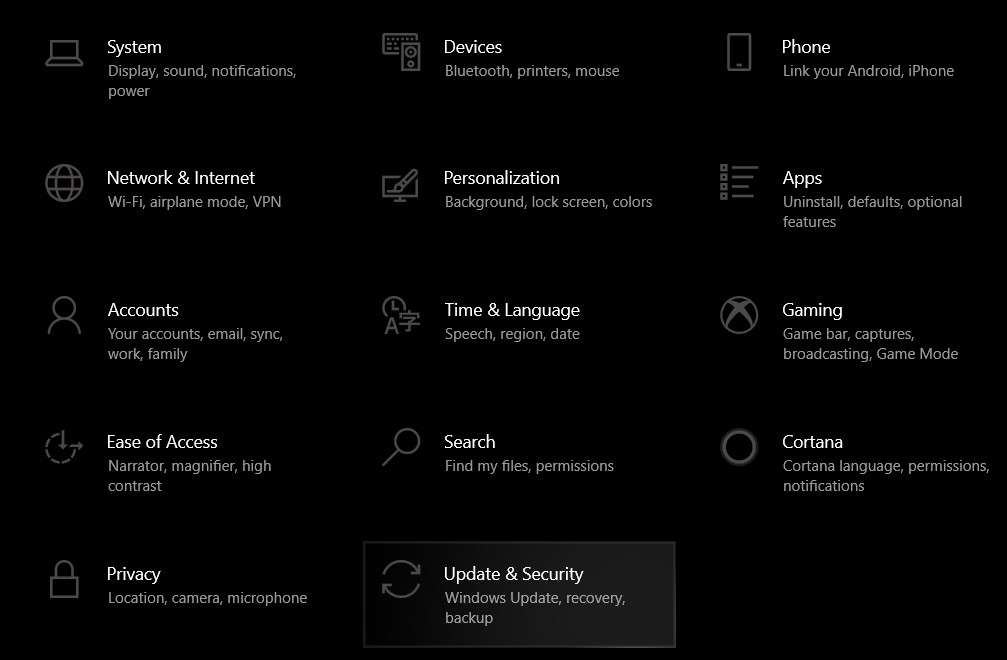
সেটিংস অ্যাপ্লিকেশন
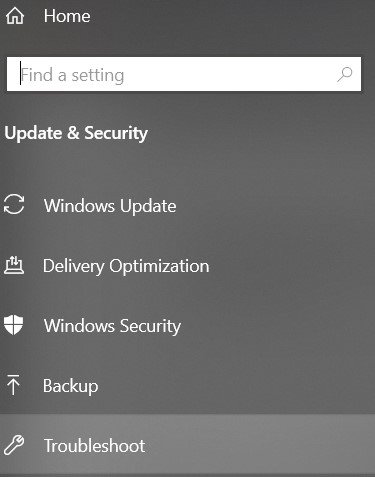
সমস্যা সমাধান
- আপনি না পাওয়া পর্যন্ত নিচে স্ক্রোল করুন স্পিচ।
- ক্লিক করুন এবং চালান ‘ সমস্যা সমাধানকারী চালান ’।
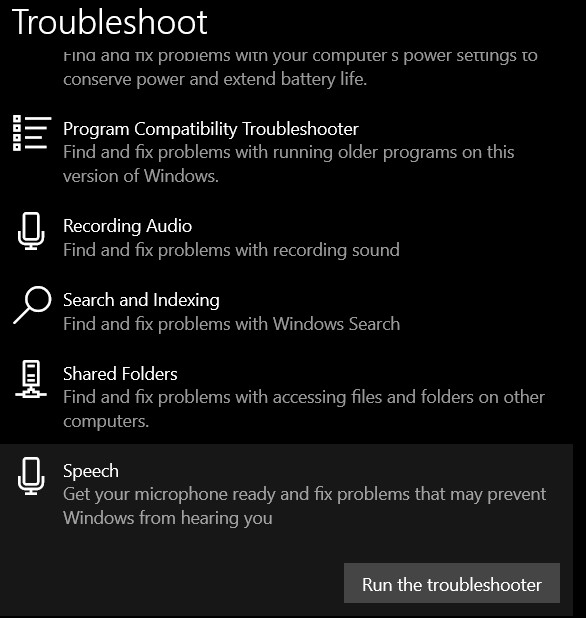
স্পিচ সমস্যা সমাধানকারী
পদ্ধতি 2: অফিস শংসাপত্রগুলি রিফ্রেশ
মাইক্রোসফ্ট অফিস আপনার অ্যাকাউন্ট রাখে শংসাপত্র অ্যাপ্লিকেশন মধ্যে সঞ্চিত। আপনি স্বরলিপি বৈশিষ্ট্যটি ব্যবহার করেন তবে এই শংসাপত্রগুলি মাঝে মাঝে অফিসের দ্বারা প্রয়োজনীয় হয়। আমরা এমন অনেকগুলি নজরে এসেছি যেখানে দুর্নীতিগ্রস্থ বা খারাপ শংসাপত্রগুলি ডিকশন মডিউলটিতে সমস্যা তৈরি করছে। এখানে, আমরা শংসাপত্রগুলি রিফ্রেশ / অপসারণ করতে এবং এটি কাজ করে কিনা তা দেখতে পারি।
- শব্দে, যান ফাইল এবং তারপর হিসাব । এখন, ক্লিক করুন সাইন আউট ।
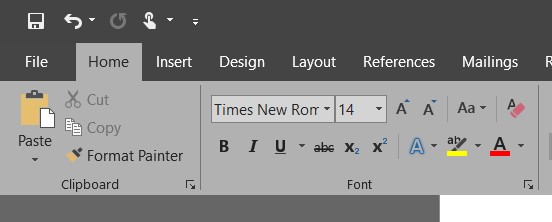
ফাইল ক্লিক করুন
- সমস্ত অফিস অ্যাপ্লিকেশন বন্ধ করুন।
- খোলা কন্ট্রোল প্যানেল আপনার ক্লিক করে বাটন-> টাইপ করুন নিয়ন্ত্রণ শুরু করুন এবং আঘাত প্রবেশ করান ।
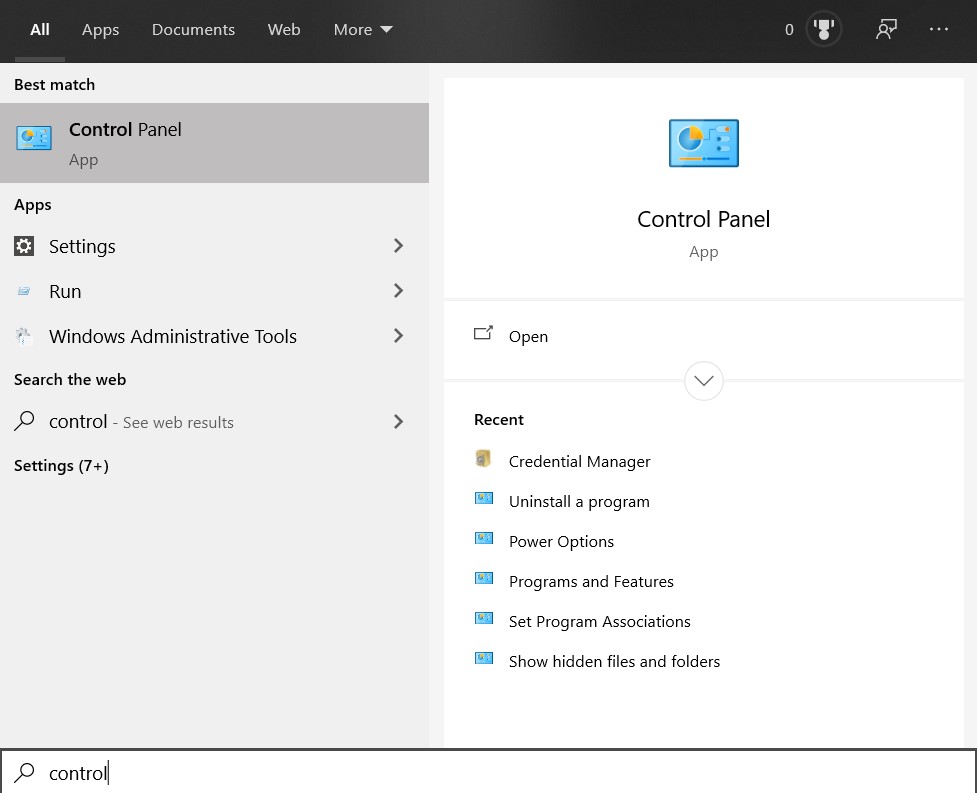
কন্ট্রোল প্যানেল খুলুন
- যাও কন্ট্রোল প্যানেল -> ব্যবহারকারীর অ্যাকাউন্ট -> শংসাপত্র ব্যবস্থাপক -> উইন্ডোজ শংসাপত্রগুলি।
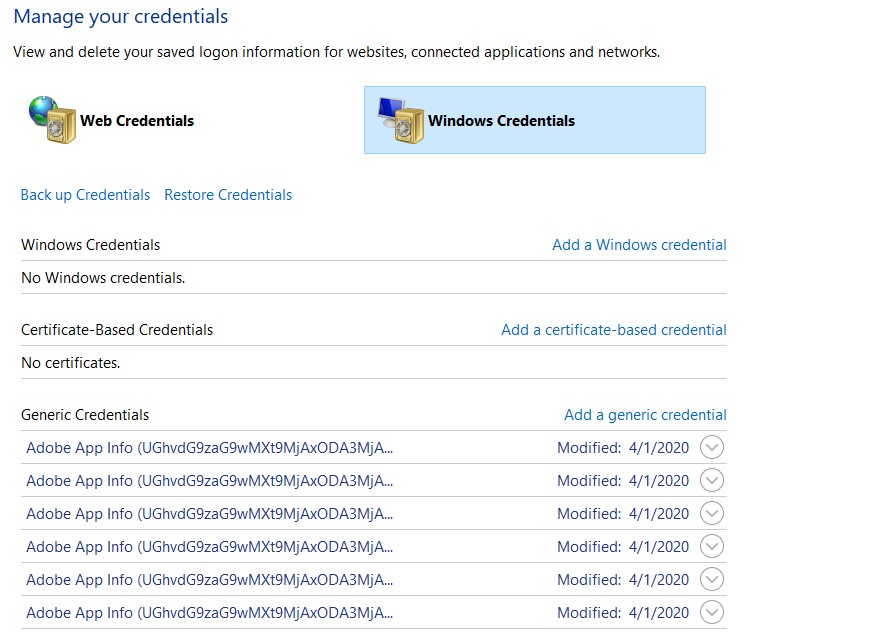
উইন্ডোজ শংসাপত্র
- Office 365 শংসাপত্রগুলির মতো দেখতে সমস্ত সরান মাইক্রোসফ্ট অফিসএক্সএক্সডাটা।
- আপনার কম্পিউটারটি পুনরায় চালু করুন, শব্দটি খুলুন এবং আপনার অফিস 365 অ্যাকাউন্টে আবার সাইন ইন করুন। এখন ডিকটেশন ব্যবহার করে দেখুন এবং সমস্যাটি সমাধান হয়েছে কিনা তা দেখুন।
পদ্ধতি 3: সংরক্ষণ করুন এবং দস্তাবেজ পুনরায় চালু করুন
ওয়ার্ডের পুরানো সংস্করণগুলিতে ডিক্টে বৈশিষ্ট্যটিতে একটি বাগ ছিল যা আপনি যদি না বলে থাকেন তবে ' স্বীকৃতি বন্ধ করুন ‘এবং সম্পাদনার জন্য ব্যাকস্পেস টিপে, ডিক্টেশনটি আর কাজ করে না। ইস্যুটি সমাধানের জন্য দ্রুত কাজ করার চেষ্টাটি হ'ল ওয়ার্ড ডকুমেন্টটি আবার খোলার এবং সেখান থেকে ডিক্ট শুরু করা
- আপনার কাজটি সংরক্ষণ করুন এবং আপনার ওয়ার্ড ফাইলটি বন্ধ করুন।
- এখন আবার ওয়ার্ড ফাইলটি খুলুন এবং কয়েক সেকেন্ড পরে টিপুন Ctrl + H আবার স্বরলিপি সক্ষম করতে। সমস্যাটি সমাধান হয়েছে কিনা দেখুন।
পদ্ধতি 4: উত্তরাধিকার ডিক্টেশন ব্যবহার করে
উত্তরাধিকার নির্দেশ যদি ডিক্টেশন আপনার নথিতে সমস্যা সৃষ্টি করে তবে আপনি এই বৈশিষ্ট্যটি ব্যবহার করতে পারেন। মনে রাখবেন যে এতে ডিকটেশন এর সমস্ত বৈশিষ্ট্য নাও থাকতে পারে তবে তবুও এটি কাজ করবে। আপনার এই মডিউলটিকে স্ক্র্যাচ থেকে প্রশিক্ষণের প্রয়োজনও হতে পারে তবে এটি একটি সহজ কাজ।
- প্রথমে আপনার আঞ্চলিক এবং বক্তৃতার ভাষা নির্বাচন করা হয়েছে কিনা তা পরীক্ষা করে দেখুন। ক্লিক করুন শুরু করুন বোতামটি, তারপরে গিয়ার-আকৃতির আইকন এবং থেকে সেটিংস , ক্লিক সময় এবং ভাষা ।
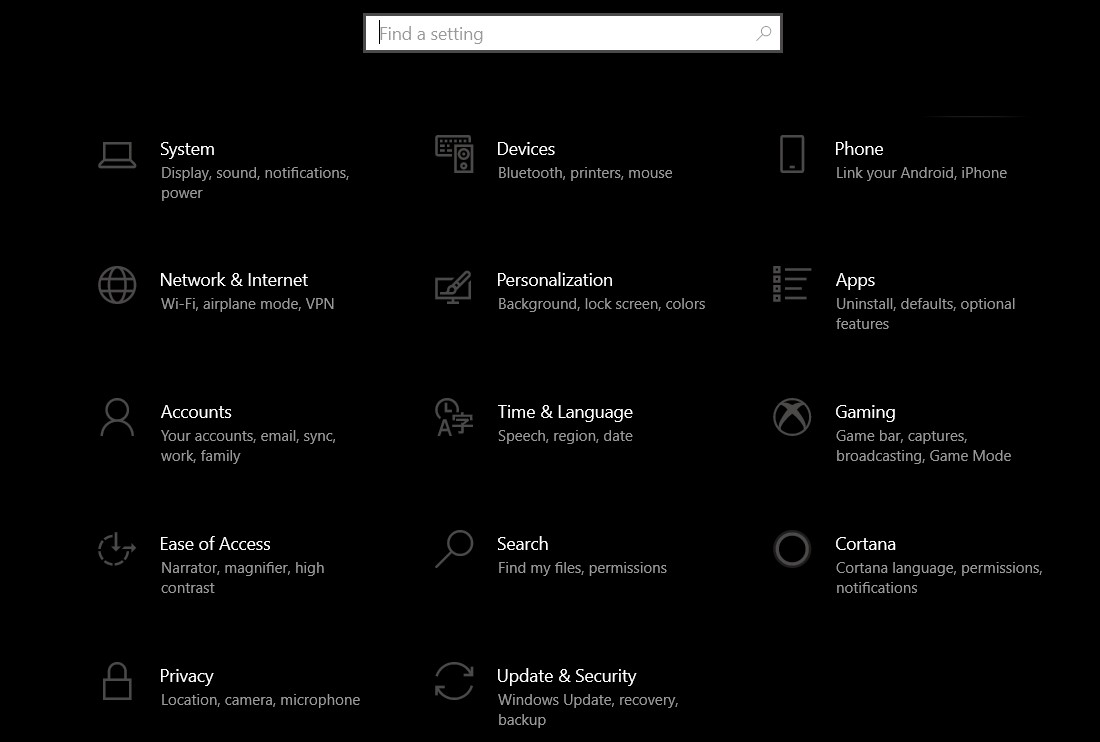
সময় এবং ভাষা
- তারপরে যান অঞ্চলের ভাষা. আপনার পছন্দসই ভাষা নির্বাচন করা হয়েছে কিনা তা পরীক্ষা করে দেখুন।
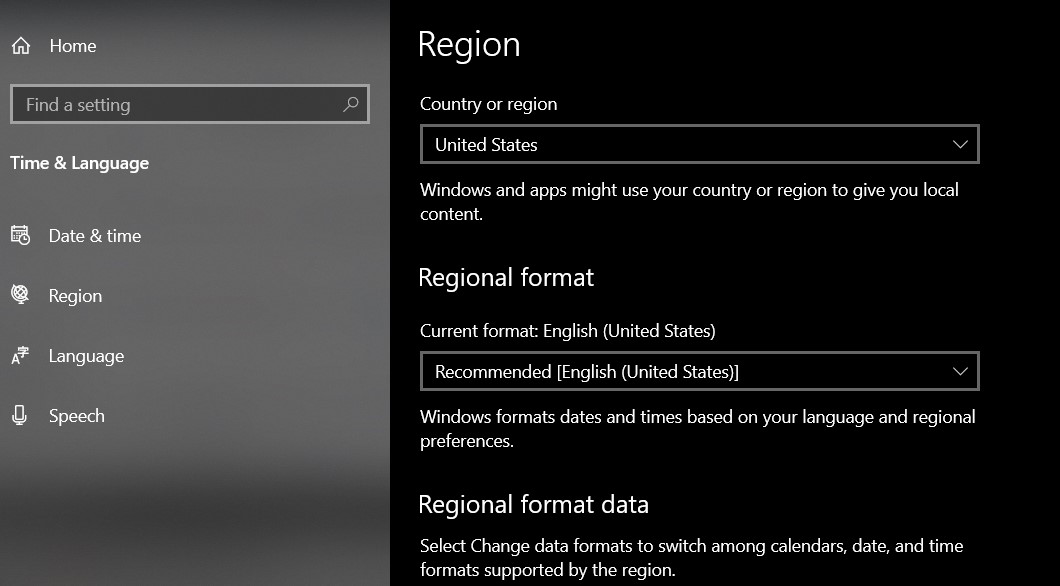
আঞ্চলিক ভাষা
- চেক ইন স্পিচ আপনার পছন্দসই ভাষাটি নির্বাচিত হয়েছে।
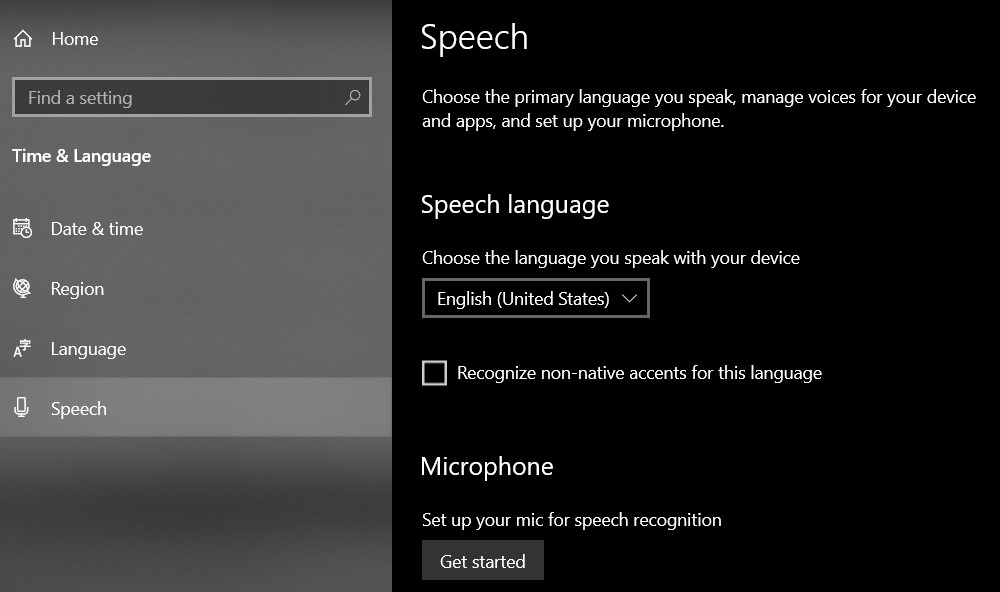
স্পিচ-টেক্সট ভাষা
- অ্যাক্সেস করতে উইন্ডোজ স্পিচ-টু-টেক্সট কেবল চাপুন উইন্ডোজ কী + এইচ।
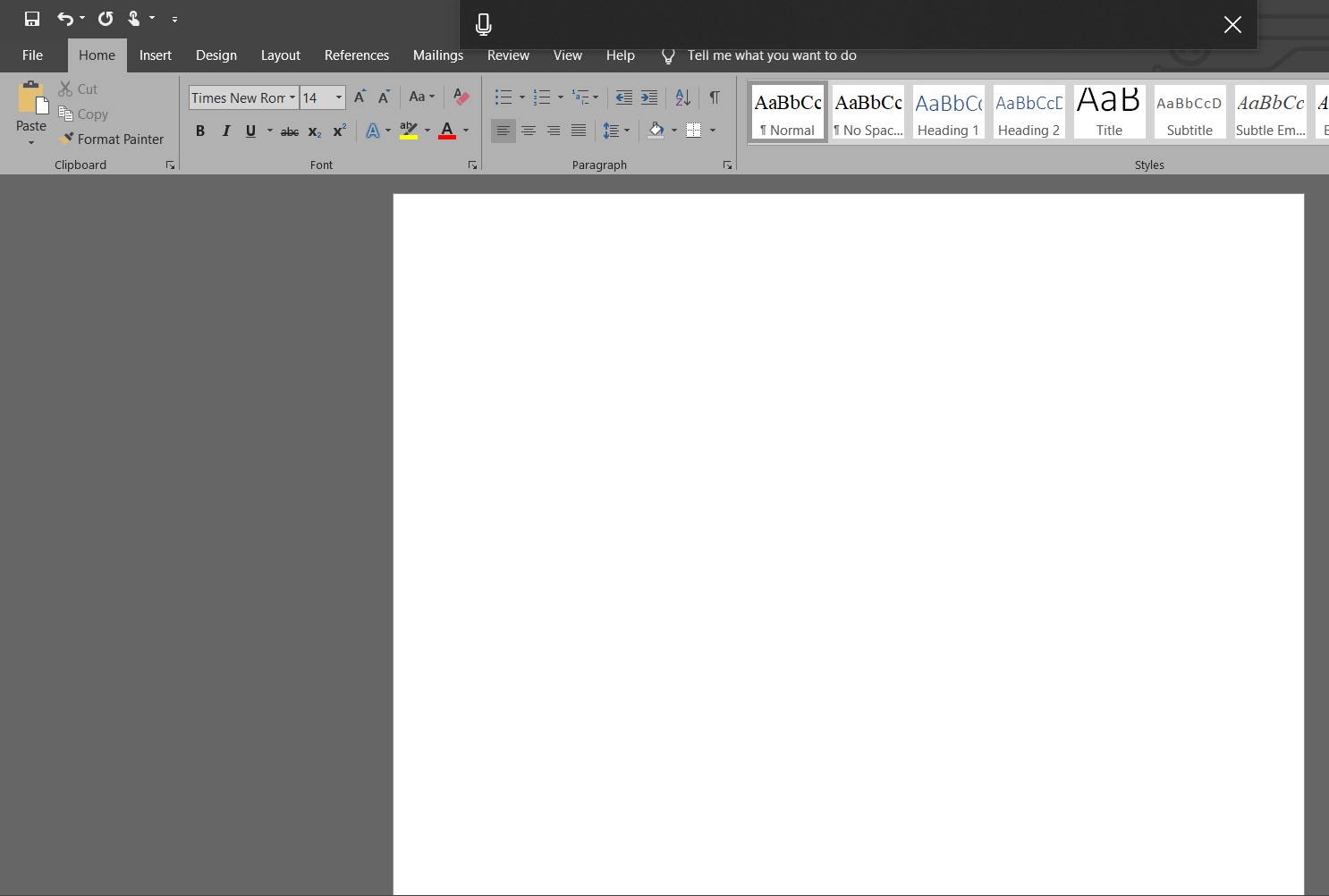
মাইক্রোসফ্ট স্পিচ টু-টেক্সট
- এটি স্ক্রিনের শীর্ষে একটি ডিক্টেশন বাক্স খুলতে হবে এবং আপনি ইতিমধ্যে এটি নির্বাচন না করে থাকলে আপনি যে অঞ্চলটি লিখতে চান তা নির্বাচন করতে বলবে।
পদ্ধতি 5: পরিবর্তন করা হচ্ছে ' সক্ষম করুন 'রেজিস্ট্রি কী
অফিসে লগইন সমস্যার কারণে যদি উপরের কোনও সমাধান প্রাথমিকভাবে কাজ করে না মনে হয় তবে আমরা কীটি মুছে ফেলে সমস্যার সমাধানের চেষ্টা করতে পারি সক্ষম করুন রেজিস্ট্রি এডিটর থেকে। এর পরে, আমরা অফিস থেকে সাইন আউট করব এবং আবার লগইন করার চেষ্টা করব। উল্লেখ্য যে উল্লিখিত ব্যতীত অন্য যে কোনও পরিবর্তন আপনার কম্পিউটারকে প্রভাবিত করতে পারে। এটি করাও বুদ্ধিমানের কাজ রেজিস্ট্রি ব্যাকআপ অগ্রসর হওয়ার আগে.
- রেজিস্ট্রি এডিটর যান। টিপুন উইন্ডোজ কী + আর ।
- প্রকার regedit.exe মধ্যে রান বক্স এবং এন্টার টিপুন।
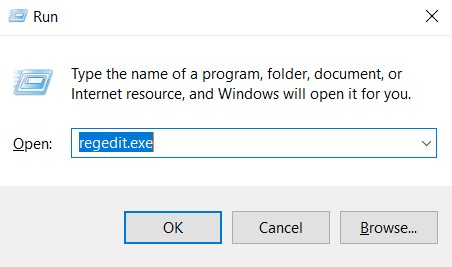
regedit.exe
- যাও HKEY_CURRENT_USER এবং তারপর সফটওয়্যার ।
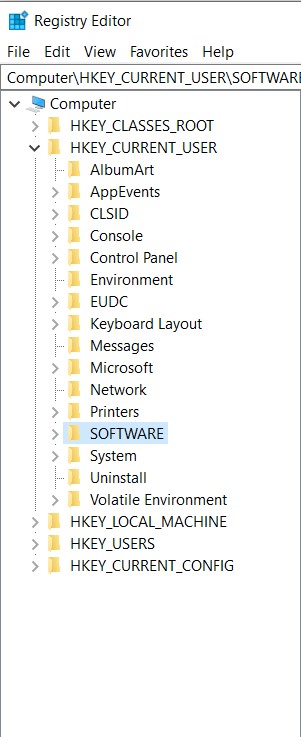
সফ্টওয়্যার প্রসারিত করুন
- এখন, প্রসারিত করুন মাইক্রোসফ্ট -> অফিস -> 16.0 -> সাধারণ -> পরিচয় ।
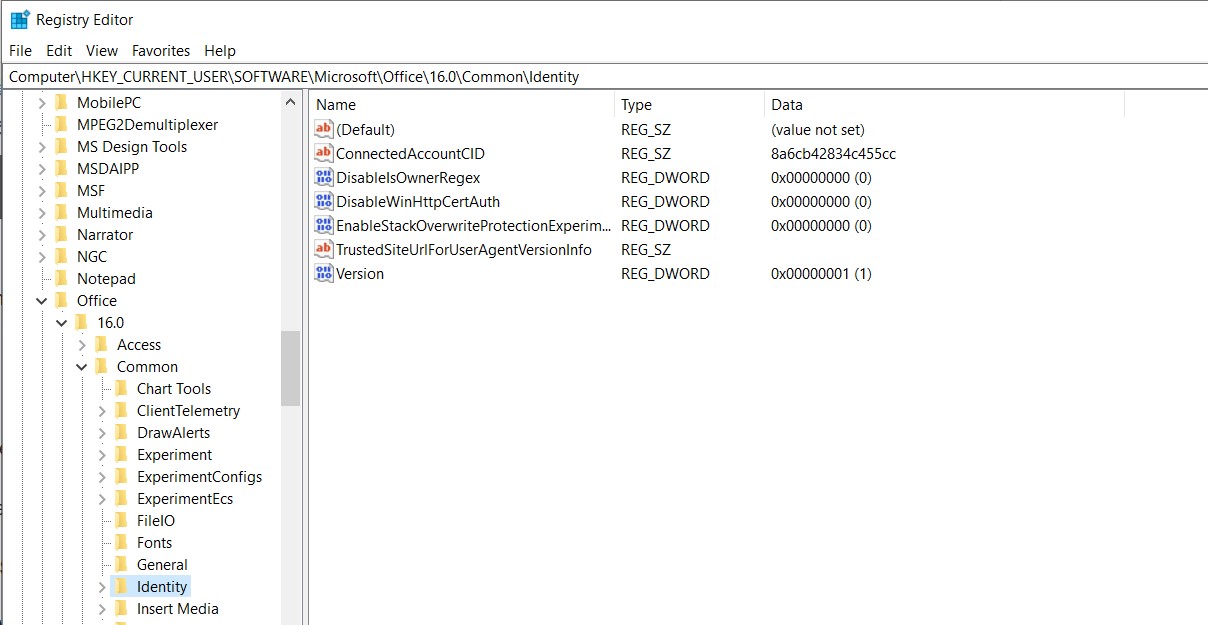
সনাক্তকরণের মানটি দেখুন
- 'পরিচয়' এর ভিতরে, ক REG_DWORD মান বলা হয় 'সক্ষম করুন' মান 0 ।
- এই এন্ট্রি মুছুন।
- সাইন আউট অফিস এবং তারপর সাইন ইন করুন.
উপরের সমাধানগুলির কোনওটি যদি কাজ না করে তবে আপনি স্ক্র্যাচ থেকে অফিস পুনরায় ইনস্টল করার বিষয়টি বিবেচনা করতে পারেন। এটি সার্ভারগুলি থেকে নতুন ফাইল আনবে এবং যদি সমস্যাটি ইনস্টলেশন ফাইলগুলির কারণে হয় তবে এটি সমাধান হবে।
3 মিনিট পড়া